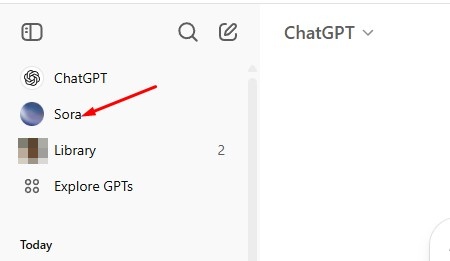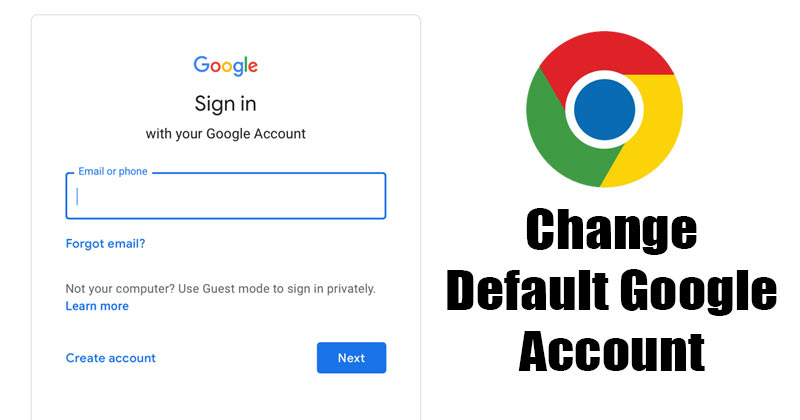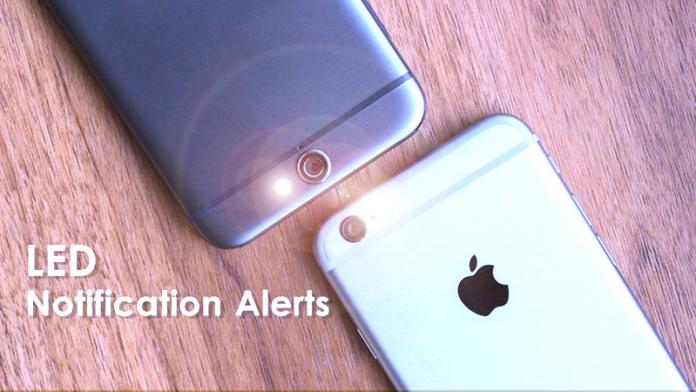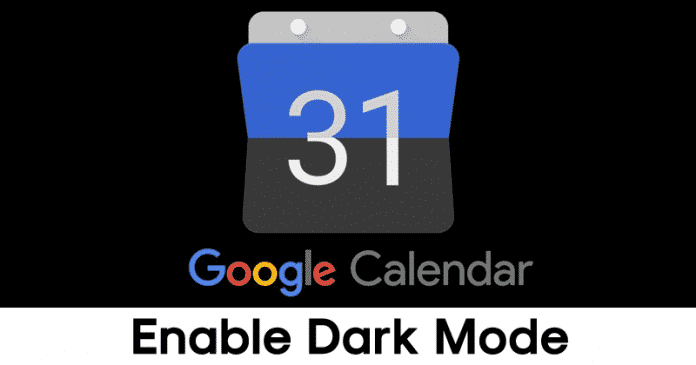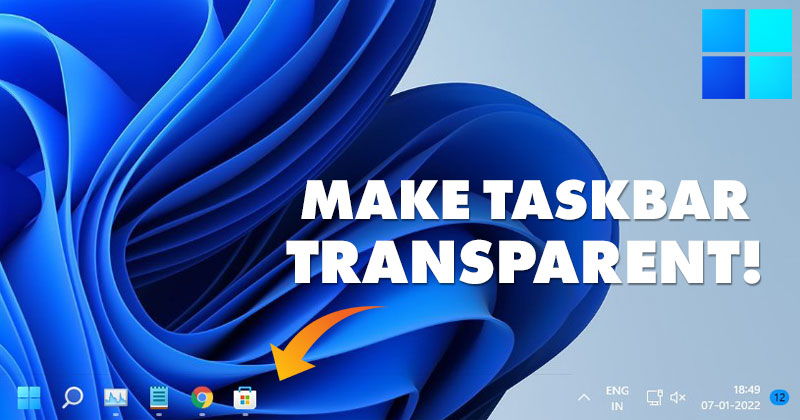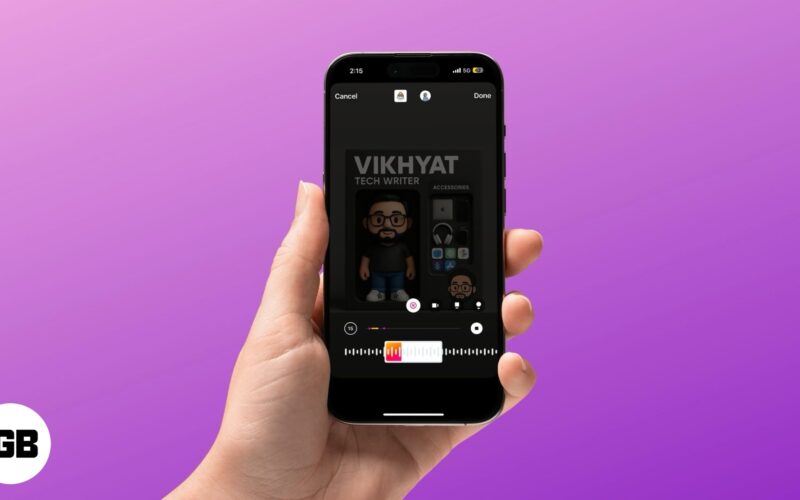Mnoho lidí zažívá hudbu tradičním způsobem – plochý, soustředěný zvuk vycházející z jednoho směru. I když tento přístup funguje, postrádá hloubku a často se může cítit omezující.


Nyní si představte stejnou píseň, která se odehrává před vámi, s vokály umístěnými vpředu, bubny za sebou a kytarou umístěnou na stranu, jako byste stáli přímo uprostřed toho všeho. To je myšlenka za prostorovým zvukem s Dolby Atmos.
Ať už posloucháte Weeknd nebo Ariana Grande, vše, co potřebujete zažít prostorový zvuk, je iPhone, AirPods a podporovaná aplikace. V této příručce vám ukážu, jak zapnout prostorový zvuk a zažít hudbu způsobem, o kterém jste nevěděli, že je to možné.
Co vlastně dělá prostorový zvuk s Dolby Atmos?
Prostorový zvuk s Dolby Atmos je Appleovým způsobem, jak přinést do vaší hudby zážitek z okolí. Díky tomu se zvuk cítí trojrozměrně, takže místo toho, aby všechno znělo, jako by to přicházelo z hlavy, uslyšíte různé nástroje a vokály umístěné v různých směrech.
Dolby Atmos je zvukový formát. Používá zvuk založený na objektu, což znamená, že každý prvek (jako vokály, bicí nebo kytarový riff) se považuje za samostatný zvukový objekt, který lze umístit kdekoli ve 3D prostoru, dokonce nad vámi nebo za vámi. Prostorový zvuk je způsob, jak Apple prezentovat tento formát, vrstvený sledováním hlavy a personalizovaným laděním, aby se hudba pohybovala s vámi.
Najdete tisíce stop Dolby Atmos v Apple Music napříč žánry. Mnoho populárních umělců vydalo v tomto formátu písně a Apple kurátorem speciálních seznamů skladeb prostorového zvuku, které vám pomůže ponořit se okamžitě.
Kompatibilní modely iPhone a požadavky iOS
Chcete -li používat prostorový zvuk s Dolby Atmos, potřebujete:
- IPhone XR nebo novější (iPhone 7 nebo novější pro základní prostorový zvuk)
- iOS 14.6 nebo novější (iOS 15.1 nebo novější pro plný prostorový zvuk sledovaný hlavou)
- AirPods Pro (1./2. gen), AirPods Max, AirPods 3. Gen nebo Beats Fit Pro
- Aktivní předplatné Apple Music nebo kompatibilní aplikace, jako jsou ty, které jsme uvedli později v článku
Pokud chcete personalizovaný prostorový zvuk, budete potřebovat iPhone s ID obličeje (pro skenování uší a hlavy) a kompatibilní sluchátka jako AirPods Pro, AirPods Max nebo Beats s H1/W1 čipy.
Jak nastavit prostorový zvuk na iPhone
Chcete -li získat plný zážitek z prostorového zvuku na vašem iPhone, musíte zkontrolovat tři nastavení. Každý dělá něco jiného. Zde je, jak je zkontrolovat.
Krok 1: Ujistěte se, že je povolen Dolby Atmos
Toto je základní nastavení, které říká vašemu iPhone, aby přehrál kompatibilní skladby v Dolby Atmos. Bez něj jen uslyšíte standardní stereo verzi písní.
- Otevřete aplikaci Nastavení na vašem iPhone.
- Klepněte na aplikace a vyberte hudbu na následující obrazovce.
- Podle zvuku klepněte na Dolby Atmos.
- Vyberte automatické (pro podporovaná zařízení) nebo vždy zapnuto (pro přehrávání na všech sluchátkách)
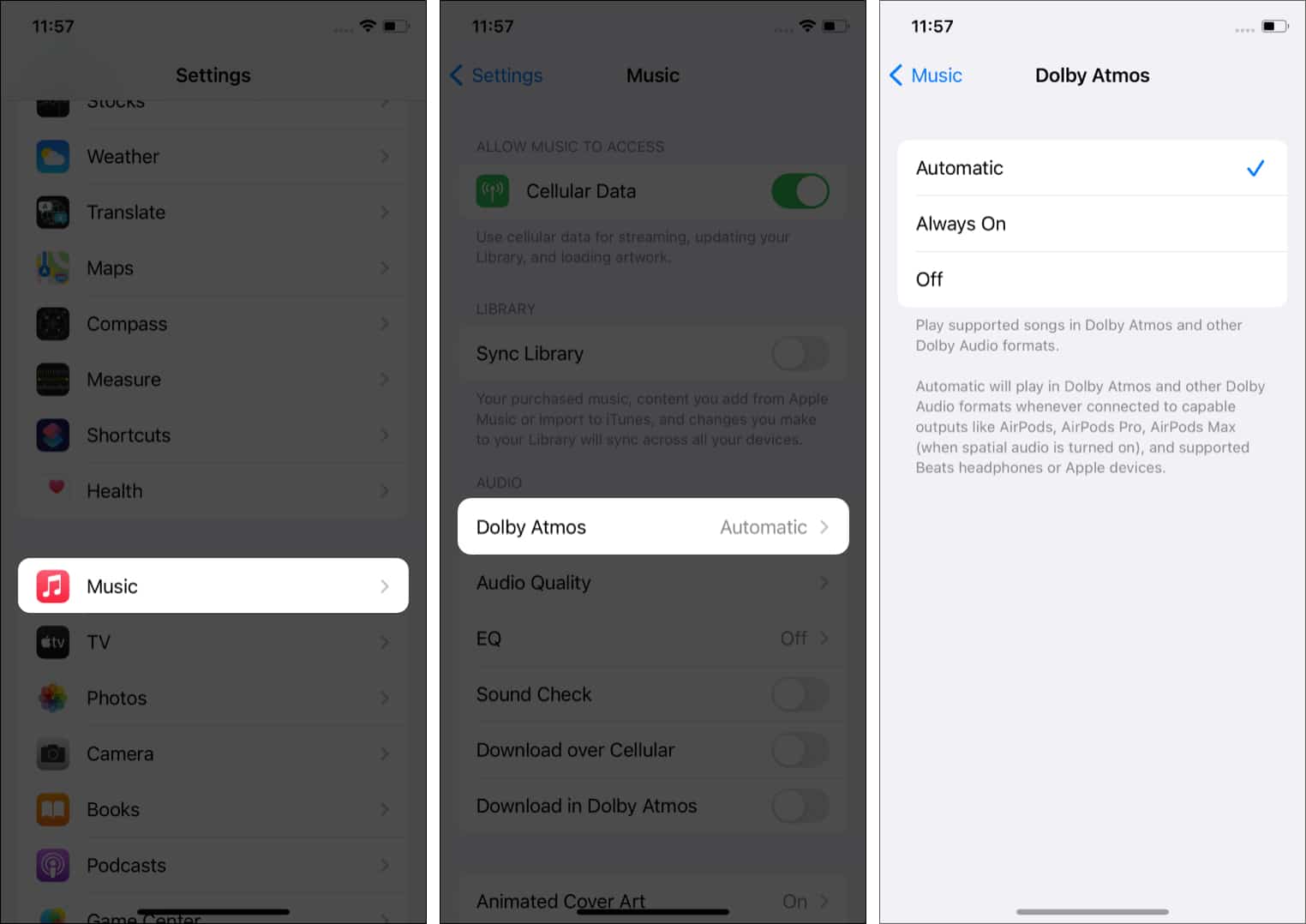
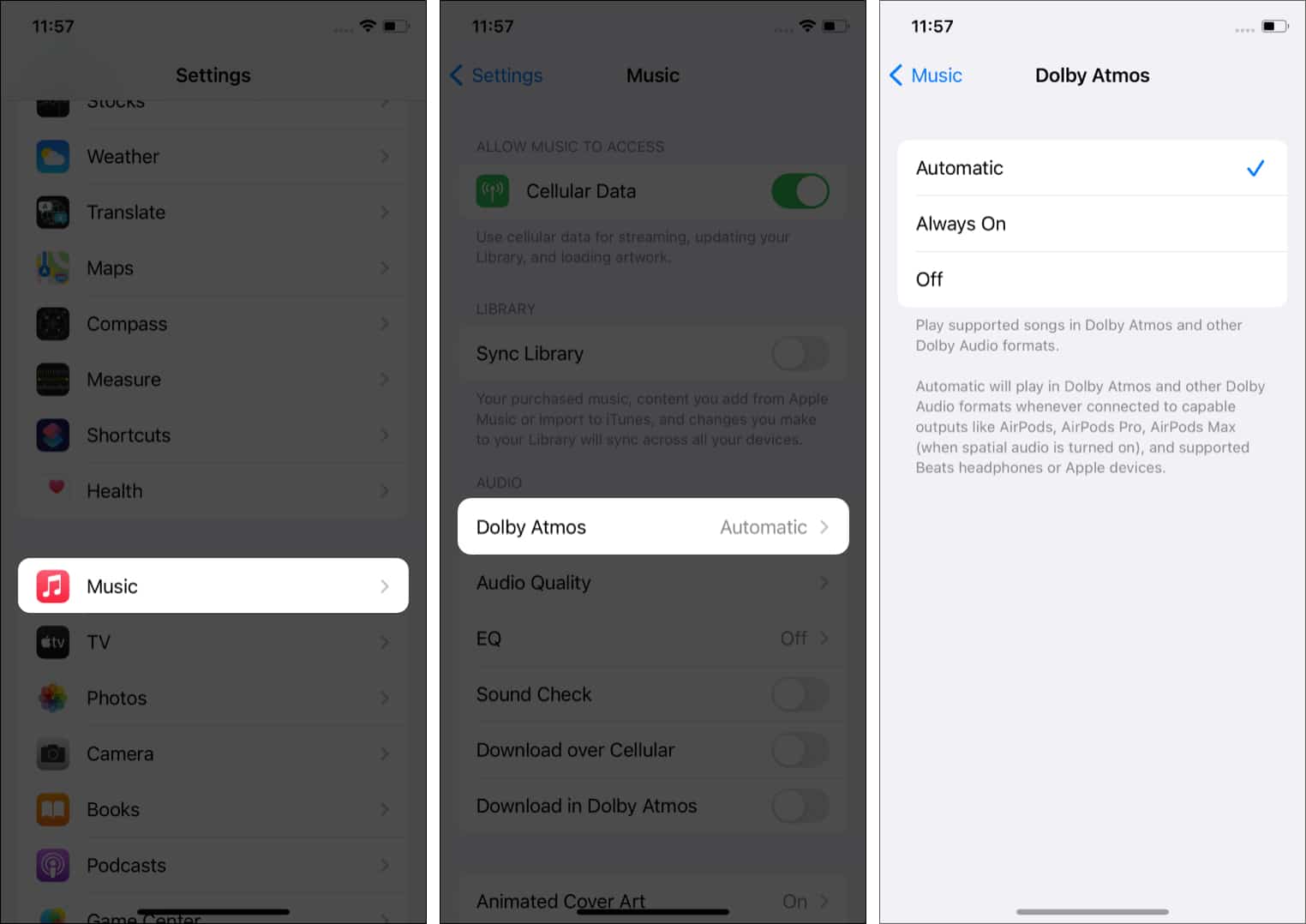
Krok 2: Nastavte personalizovaný zvuk, který odpovídá vašim uším
To je místo, kde dochází k magii. Váš iPhone používá přední kameru ke skenování vaší tváře a uší, aby mohl přizpůsobit, jak je zvuk umístěn kolem vás. To je volitelné, ale pokud chcete plný zážitek, udělejte to.
- Ujistěte se, že vaše airpody jsou připojeny k vašemu iPhone.
- Přejděte na Nastavení> Bluetooth, klepněte na ikonu I (Info) vedle vašich AirPods.
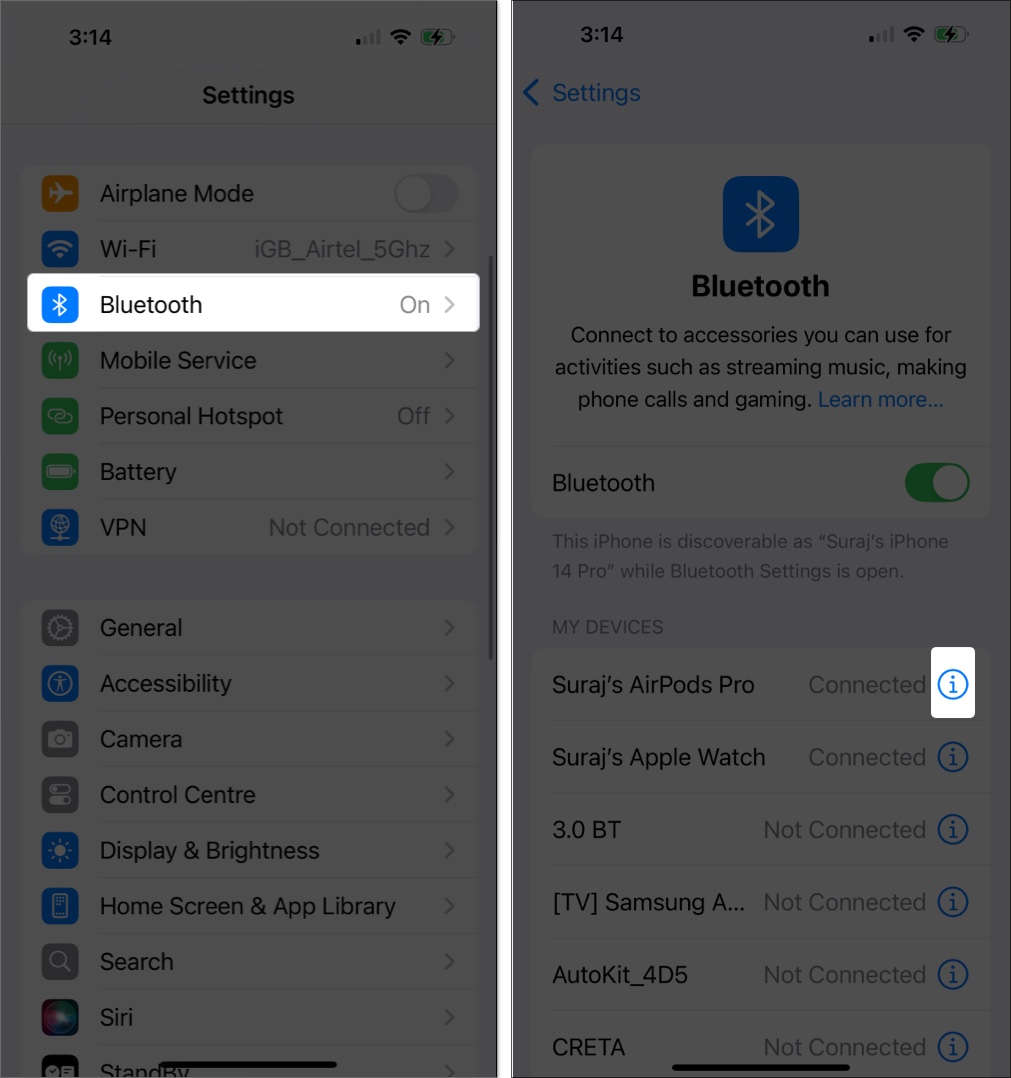
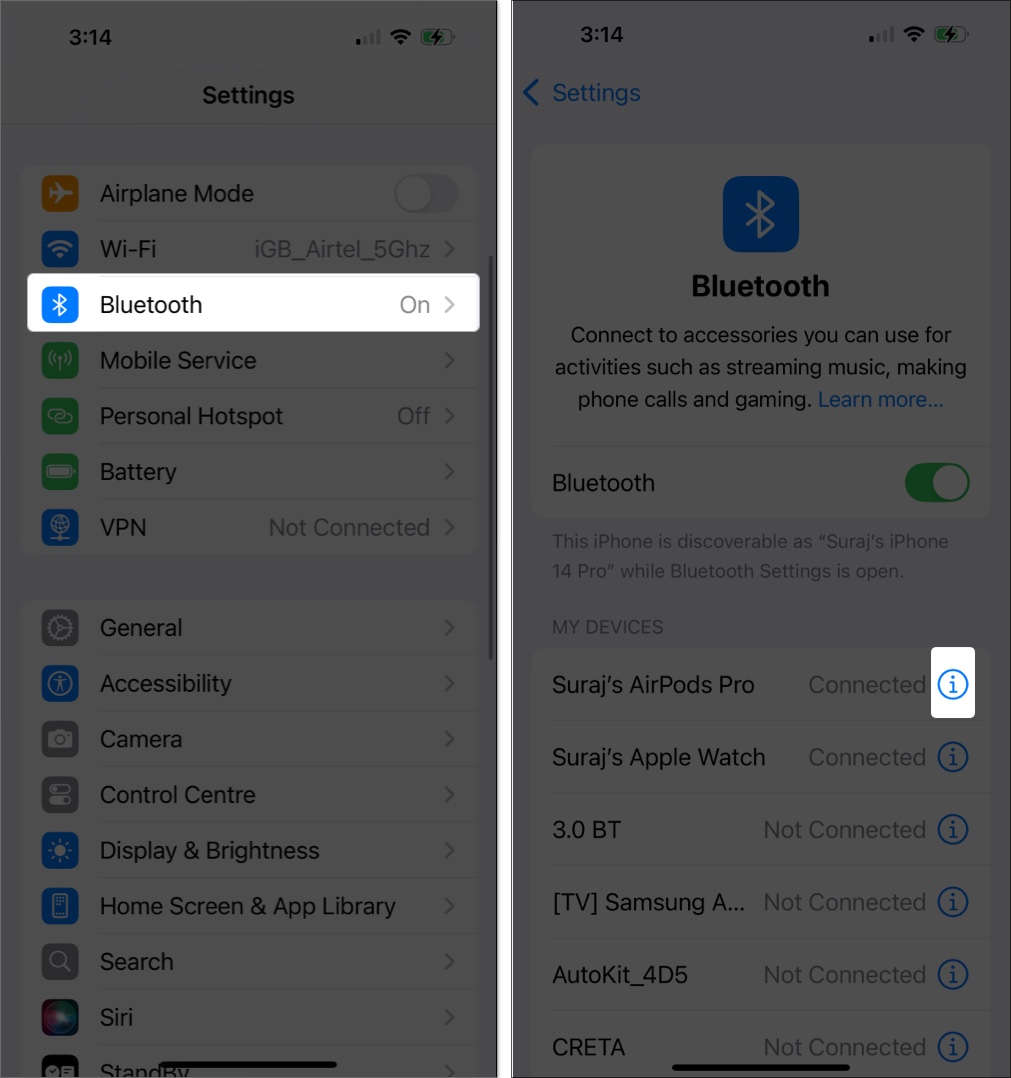
- Vyberte Personalize Spatial Audio v sekci prostorového zvuku a na následující stránce vyberte Personalize Spatial Audio.
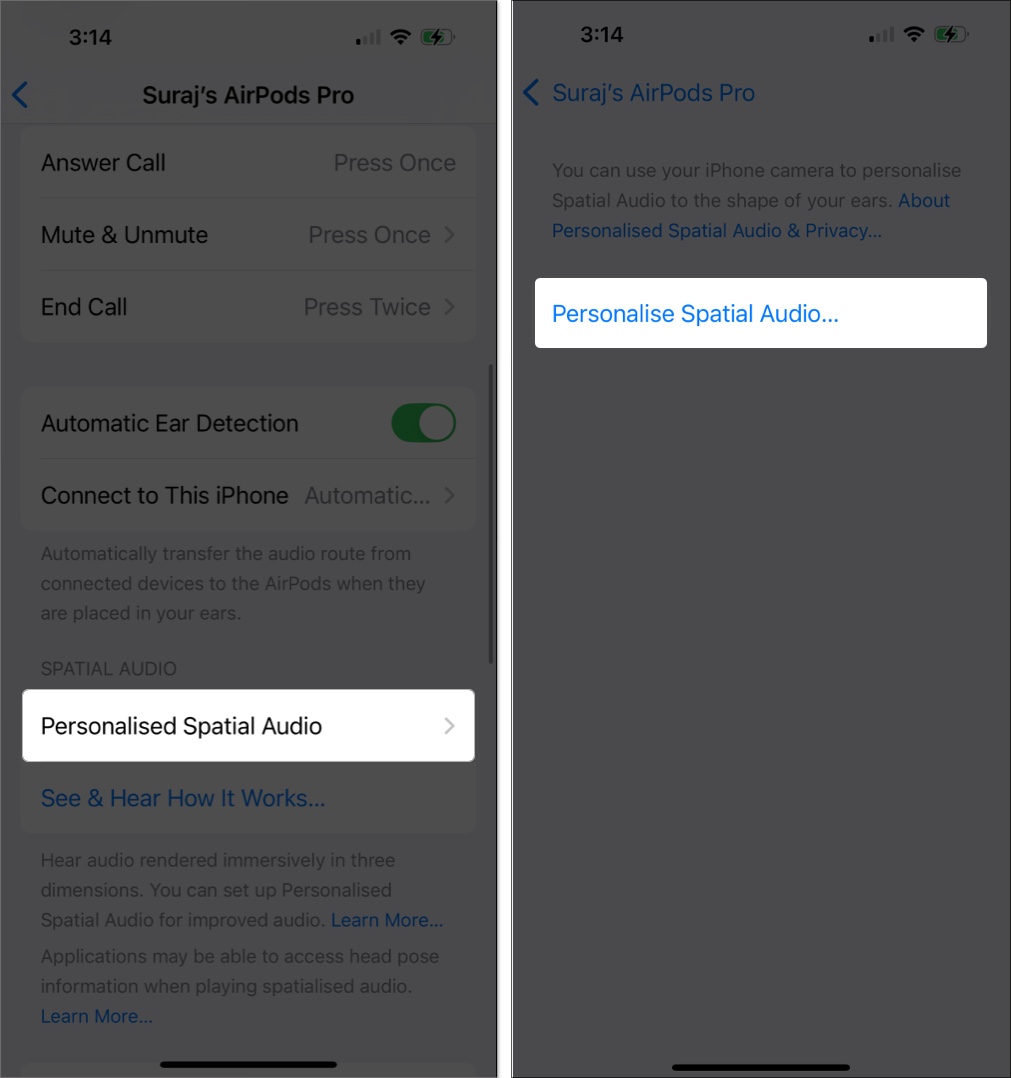
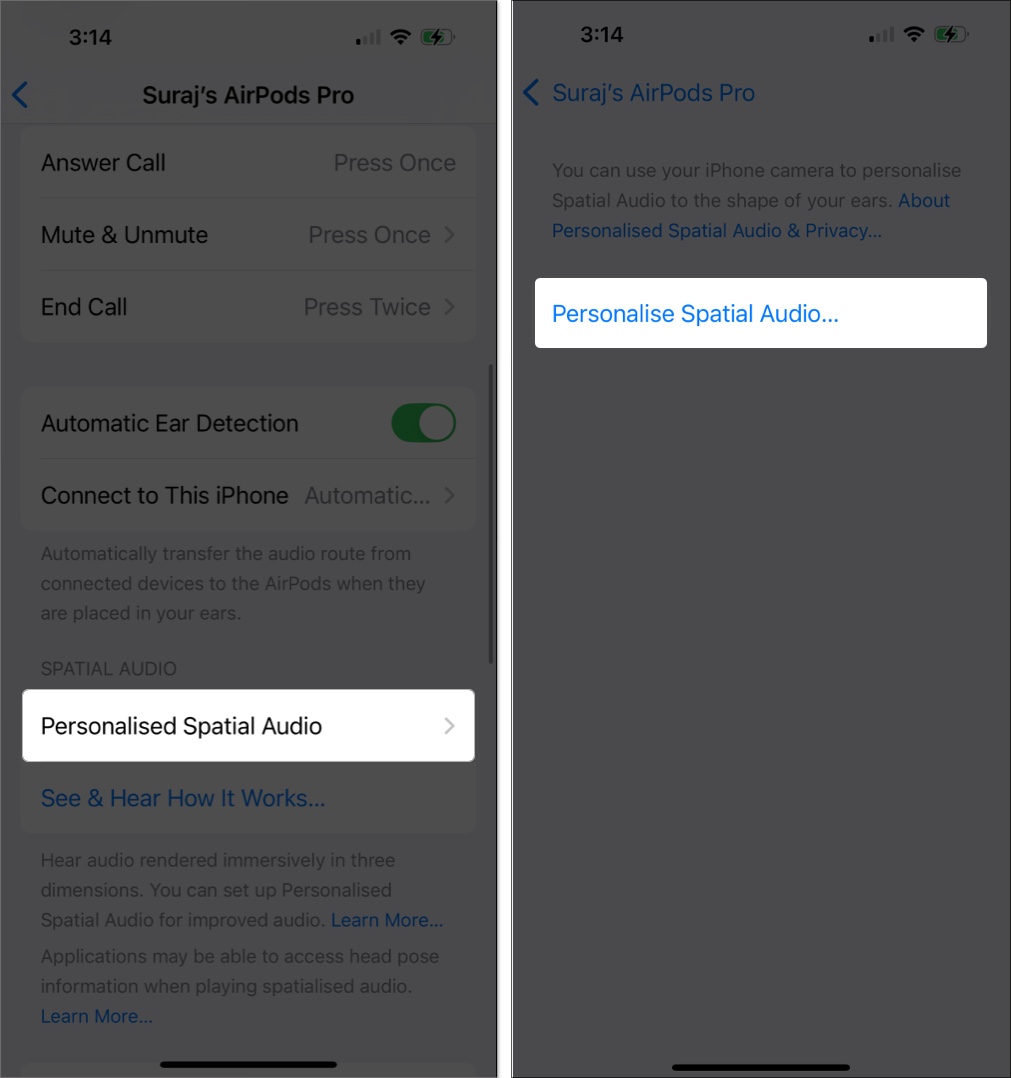
- Pokračujte a sledujte pokyny, abyste prohledali obličej a poté doleva a pravé ucho. Hit hotovo, až bude hotový.
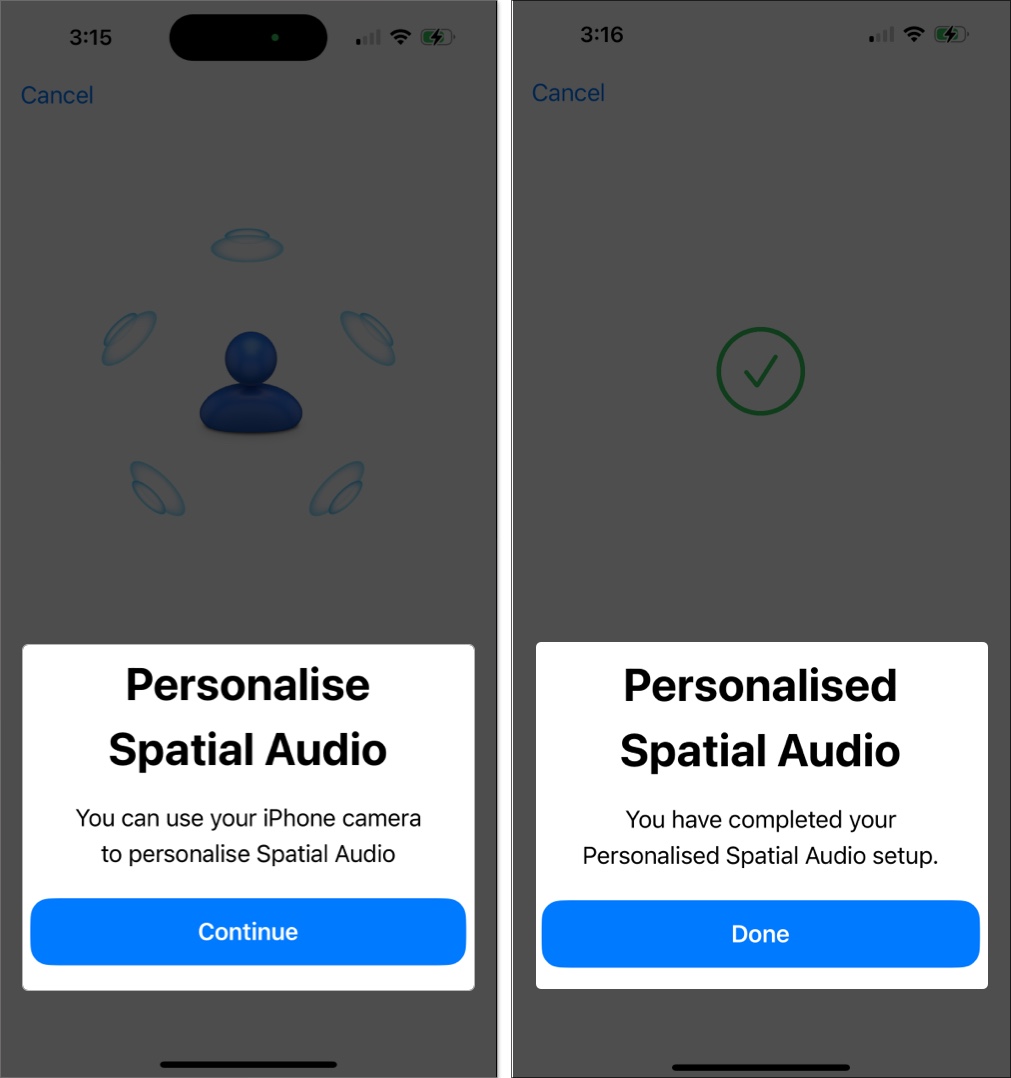
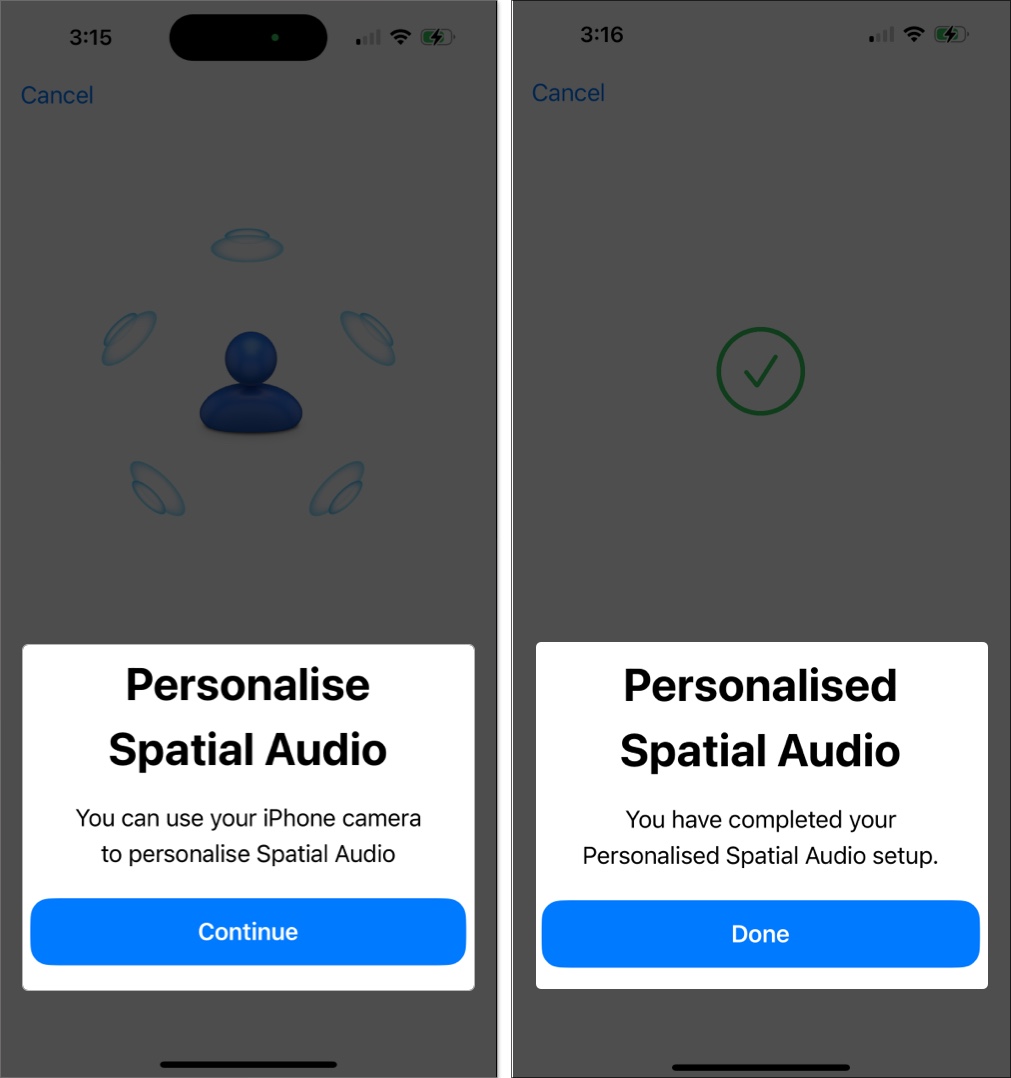
POZNÁMKA: Během skenování odstraňte své AirPods, protože mohou blokovat zobrazení kamery a způsobit chyby.
Krok 3: Ovládejte, jak se zvuk pohybuje hlavou
Jakmile je vše nastaveno, budete si chtít vybrat, jak se prostorový zvuk chová v reálném čase. Můžete to buď udržovat pevné (prostorové efekt zůstane) nebo sledované hlavy (zvukové pohyby na základě polohy hlavy).
- Přejděte dolů z pravého horního rohu obrazovky a získejte přístup do řídicího centra.
- Dlouho stiskněte posuvník hlasitosti.
- Klepněte na ikonu prostorového zvuku dole.
- Podle preferencí vyberte pevnou nebo hlavu sledovanou.
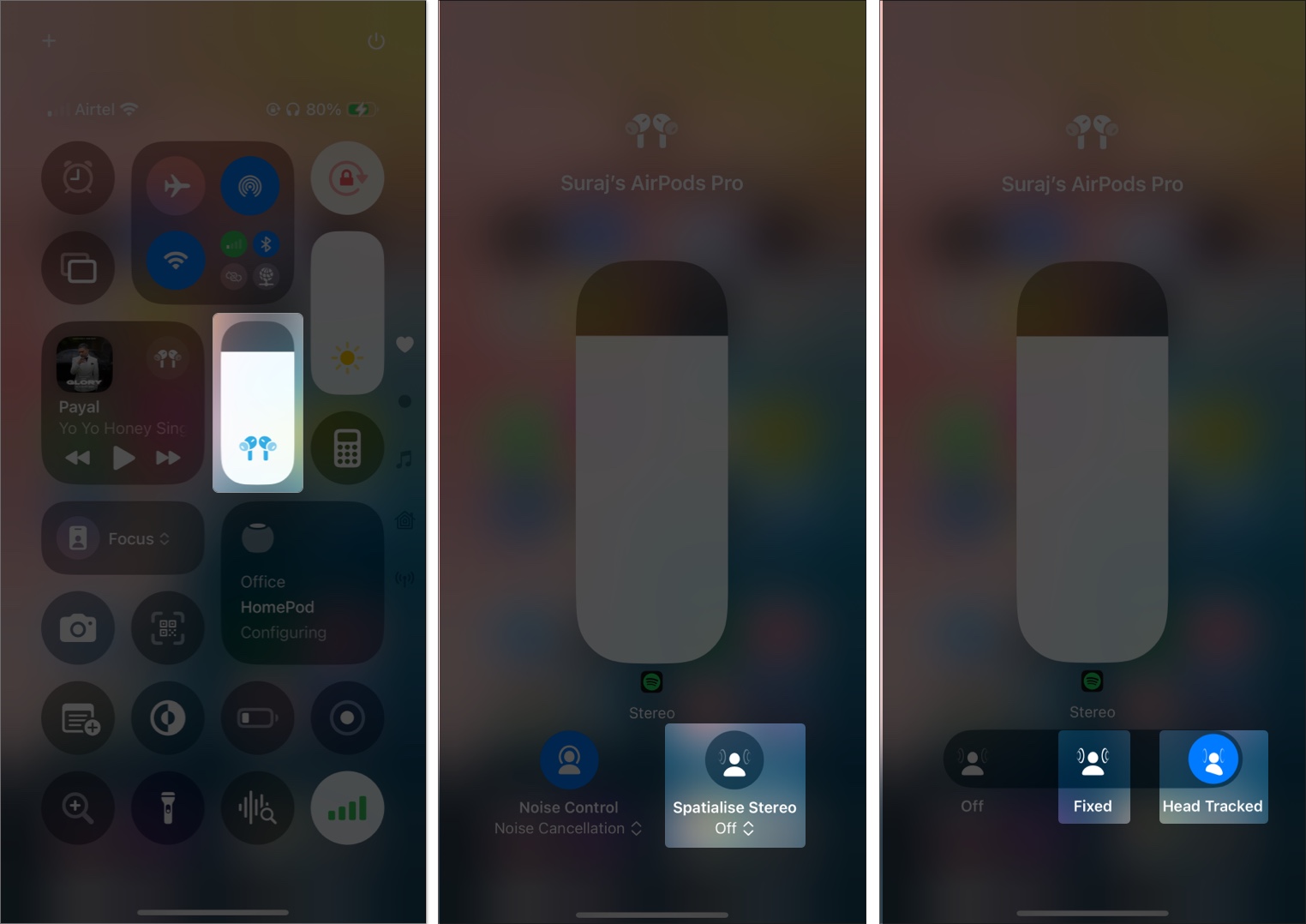
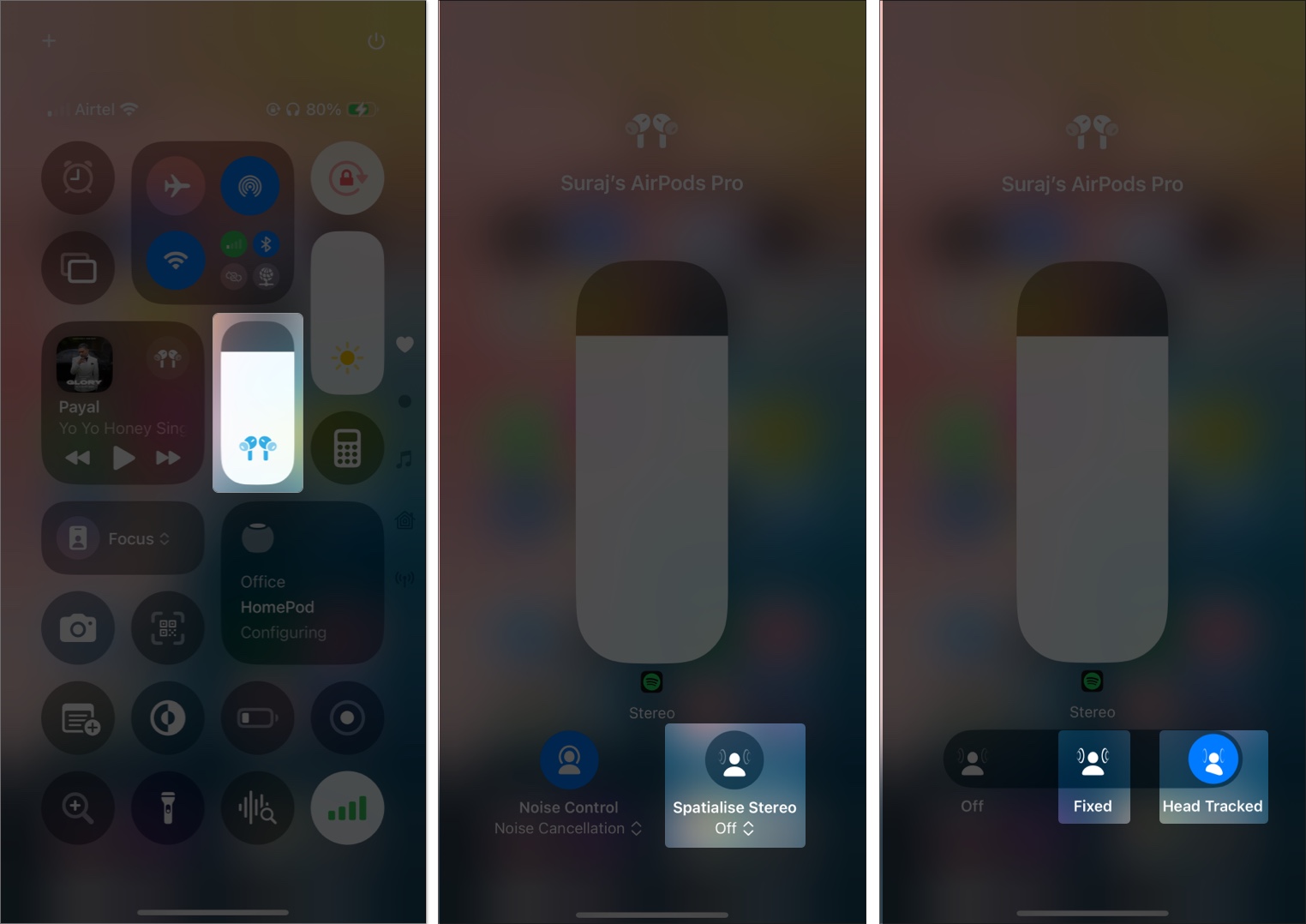
Opravena znamená, že zvuková fáze je nastavena v jednom směru, tj. Všechno se cítí, jako by byla umístěna kolem vás, ale směr se při pohybu hlavou neposouvá. Je to pohlcující, ale statické.
Sledovaná hlava to udělá o krok dále. S tímto režimem, když otočíte hlavu, se zvuk dynamicky upravuje tak, aby zůstal ukotven ve vesmíru – jako by vokály zůstaly před vámi, bubny za – nabízí skutečně životnost prostorového zvuku.
Mezi těmito režimy můžete vždy přepínat později z Control Center v závislosti na tom, co děláte – ať už sledujete film nebo jen relaxujete s hudbou.
Prostorový zvukový zážitek s různými sluchátky
Prostorový zvuk funguje nejlépe:
- AirPods Pro, AirPods maxAirPods (3. gen)
- Beats sluchátka s čipem H1 nebo W1
Pokud používáte sluchátka Bluetooth Bluetooth kabelových nebo třetích stran, můžete stále slyšet Dolby Atmos tím, že jej nastavíte do režimu vždy, ale nebudete sledovat sledování hlavy ani personalizované ladění.
Vestavěné reproduktory na novějších iPhonech (XR a později, s výjimkou SE modelů) mohou také hrát stopy Dolby Atmos s prostorovými zvukovými efekty, i když bez sledování hlavy.
Jak testovat, zda funguje prostorový zvuk
Když hrajete stopu Dolby Atmos v Apple Music:
- Podívejte se na odznak Dolby Atmos na nyní hrací obrazovce.
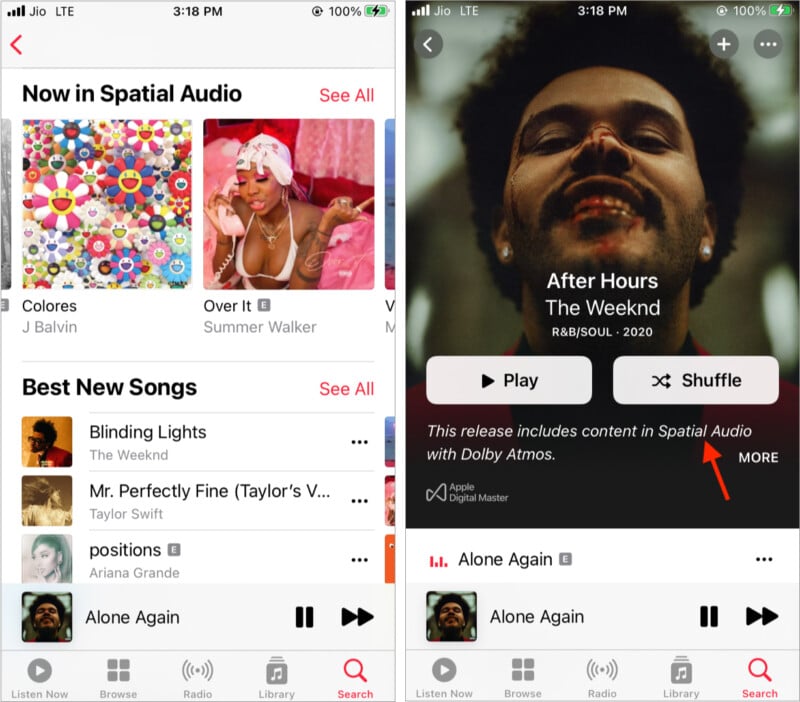
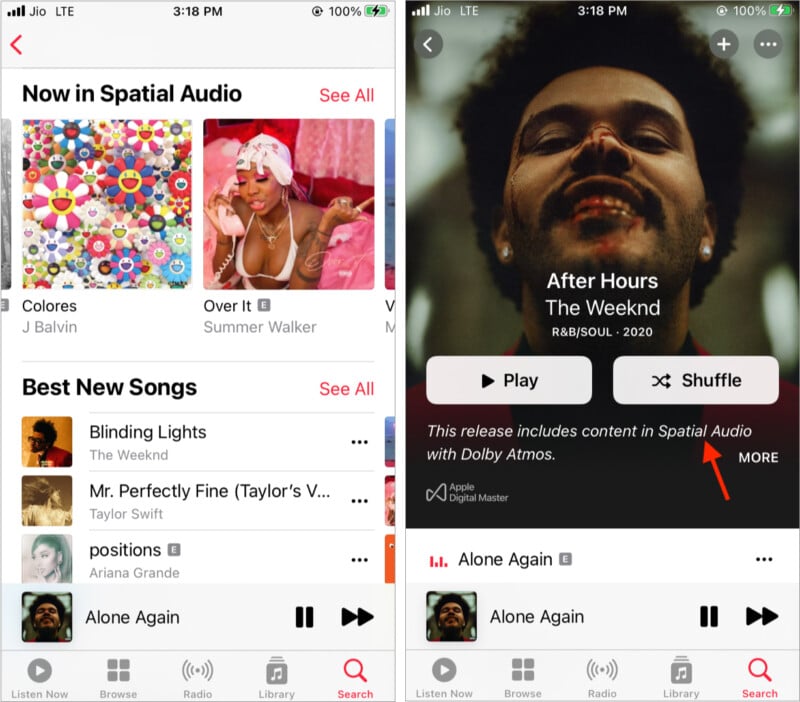
- Zkontrolujte, zda prostorové zvukové zobrazení v kontrolním centru při nošení AirPods.
- Zkuste otočit hlavu, abyste si všimli posunu zvuku (pokud je sledována hlava).
Pokud se zdá, že prostorový zvuk je deaktivován:
- Ujistěte se, že jsou AirPods připojeni.
- Přejděte na Nastavení> Přístupnost> Audio/Visual a zajistěte, aby byl Mono Audio vypnutý.
Tipy pro nejlepší zážitek z prostorového zvuku
Postupujte podle těchto praktik pro nejlepší zážitek z prostorového zvuku:
- Povolte režim sledování hlavy pro maximální ponoření
- Pokud jste podporovali AirPods nebo reproduktory, nastavte Dolby Atmos.
- Použijte personalizovaný prostorový zvuk pro zvukový profil naladěný na uši.
- Povolte zvukovou kontrolu tím, že přejdete do nastavení> Aplikace> Hudba, pokud se úrovně objemu mění v průběhu skladeb.
Kde jinde můžete použít prostorový zvuk?
Prostorový zvuk není jen pro Apple Music. Spousta hudby, videa a herních aplikací nyní podporuje Dolby Atmos, zejména na zařízeních Apple. Zde je několik pozoruhodných aplikací, které můžete použít prostorový zvuk:
Hudební aplikace
- Apple Music: Nativní podpora prostorového zvuku
- Tidal: Atmos with Hifi Plus
- Amazon Music: Pracuje s Echo Studio a Mobile
- Deezer: Nabízí vybrané skladby s 360 realitou zvuku
Streamování aplikací
- Apple TV+, Netflix, Disney+, HBO Max, Hulu, Paramount+: Mnoho pořadů a filmů podporují prostorový zvuk
- Prime Video, Peacock, Discovery+: Vyberte obsah podporuje Atmos
Herní aplikace
- Apple Arcade: Mnoho her používá prostorový zvuk s AirPods
- PS5/Xbox: Podpora Dolby Atmos (ne dynamické sledování Apple)
Mějte na paměti, že ne každý titul v těchto aplikacích používá prostorový zvuk, ale podpora neustále roste. Při streamování vždy hledejte odznak Dolby Atmos nebo indikátor prostorového zvuku.
Zažijte hudbu jako nikdy předtím
To je vše, co potřebujete, abyste si mohli užívat prostorového zvuku s Dolby Atmos na vašem iPhone. Od nastavení v několika kohoutcích až po slyšení hudby víří kolem hlavy, je to jedna z těch funkcí, které tiše transformují váš poslechový zážitek. Ať už používáte AirPods nebo jen vestavěné reproduktory vašeho iPhone, prostorový zvuk oživí vaše oblíbené písně úplně novým způsobem. A když Apple pravidelně přidává další stopy Dolby Atmos, nyní je ten pravý čas na zapojení a ponoření.
Apple nedávno vydal dvě funkce pro předplatitele Apple Music: bezeztrátový zvuk a prostorový zvuk. Zatímco bezeztrátový zvuk, zvuková funkce s vysokým rozlišením, je od nynějška k dispozici omezeným zařízením Apple, můžete si okamžitě vychutnat prostorový zvuk s Dolby Atmos na zařízeních Apple.
Prostorový zvuk nabízí pohlcující vícerozměrný hudební zážitek podobný standardní funkci prostorového zvuku. Pokud jste předplatitelem Apple Music, tento článek vysvětluje, jak si vychutnat prostorový zvuk s Dolby Atmos napříč iPhone, iPad, Mac a Apple TV.
Časté časté
Sledovaná hlava znamená, že zvuk se přizpůsobí v reálném čase na základě toho, jak pohybujete hlavou. Pokud tedy otočíte hlavu doleva, zvuk zůstane ukotven, jako by stále přicházel ze stejného směru, což vytváří realističtější a pohlctější efekt.
Ujistěte se, že Dolby Atmos je zapnutý směrem k nastavení> Aplikace> Hudba. Také se ujistěte, že používáte sluchátka kompatibilní a že hrajete skladbu označenou odznakem Dolby Atmos.
Jsou jiné. Dolby Atmos vám dává 3D efekt prostoru, zatímco bezeztrátová poskytuje vyšší kvalitu zvuku. Pokud vaše zařízení a sluchátka podporují obojí, můžete oba používat společně.
Další užitečné příspěvky Apple Music:
- Nejlepší kabelové sluchátka pro Apple Musicless Audio
- Apple Music in iOS 18: Nové funkce, tipy a triky, které potřebujete vědět
- Jak autorizovat váš Mac pro Apple Music